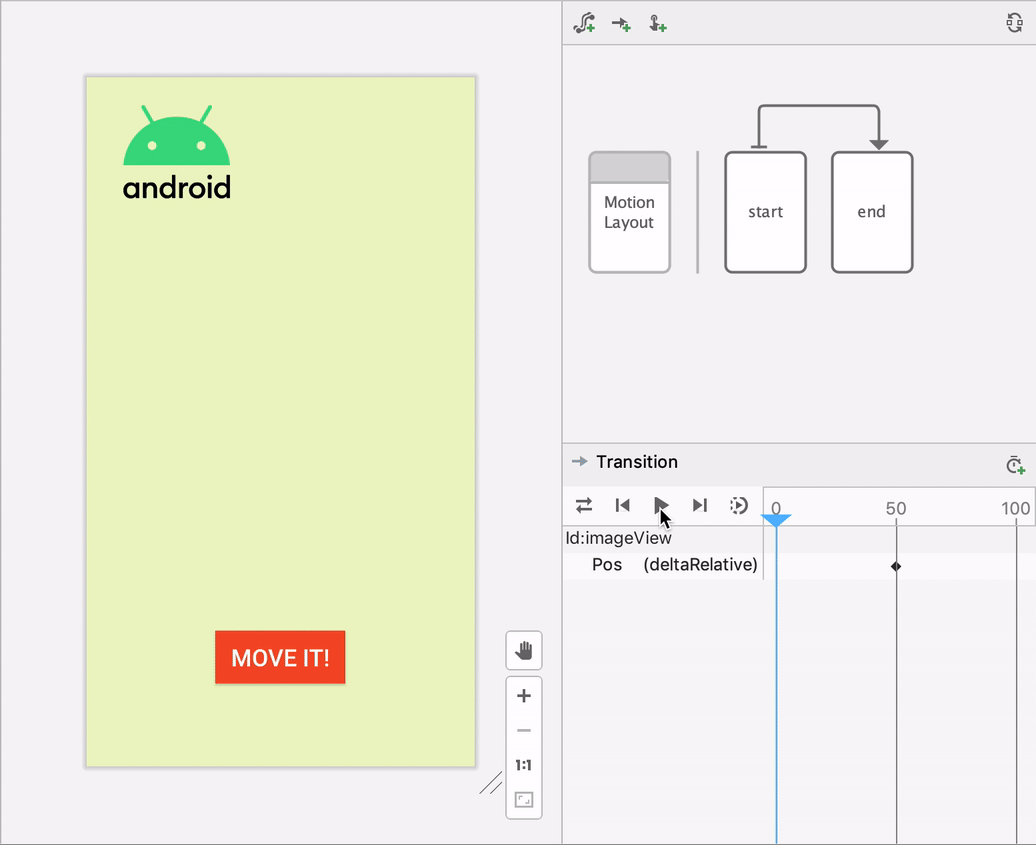Android Studio zawiera edytor projektu wizualnego dla typu układu MotionLayout, co ułatwia tworzenie i podglądanie animacji.
Edytor ruchu udostępnia prosty interfejs do manipulowania elementami z biblioteki MotionLayout, która stanowi podstawę animacji w aplikacjach na Androida. Bez Androida Studio tworzenie i modyfikowanie tych elementów wymaga ręcznego edytowania ograniczeń w plikach zasobów XML. Edytor ruchu może jednak wygenerować ten kod XML za Ciebie, obsługując stany początkowe i końcowe, klatki kluczowe, przejścia i osie czasu.
ConstraintLayout
Aby rozpocząć korzystanie z Edytora ruchu:
- Utwórz ConstraintLayout.
- W edytorze układu kliknij prawym przyciskiem myszy podgląd.
- Kliknij Convert to MotionLayout (Konwertuj na MotionLayout), jak pokazano poniżej.
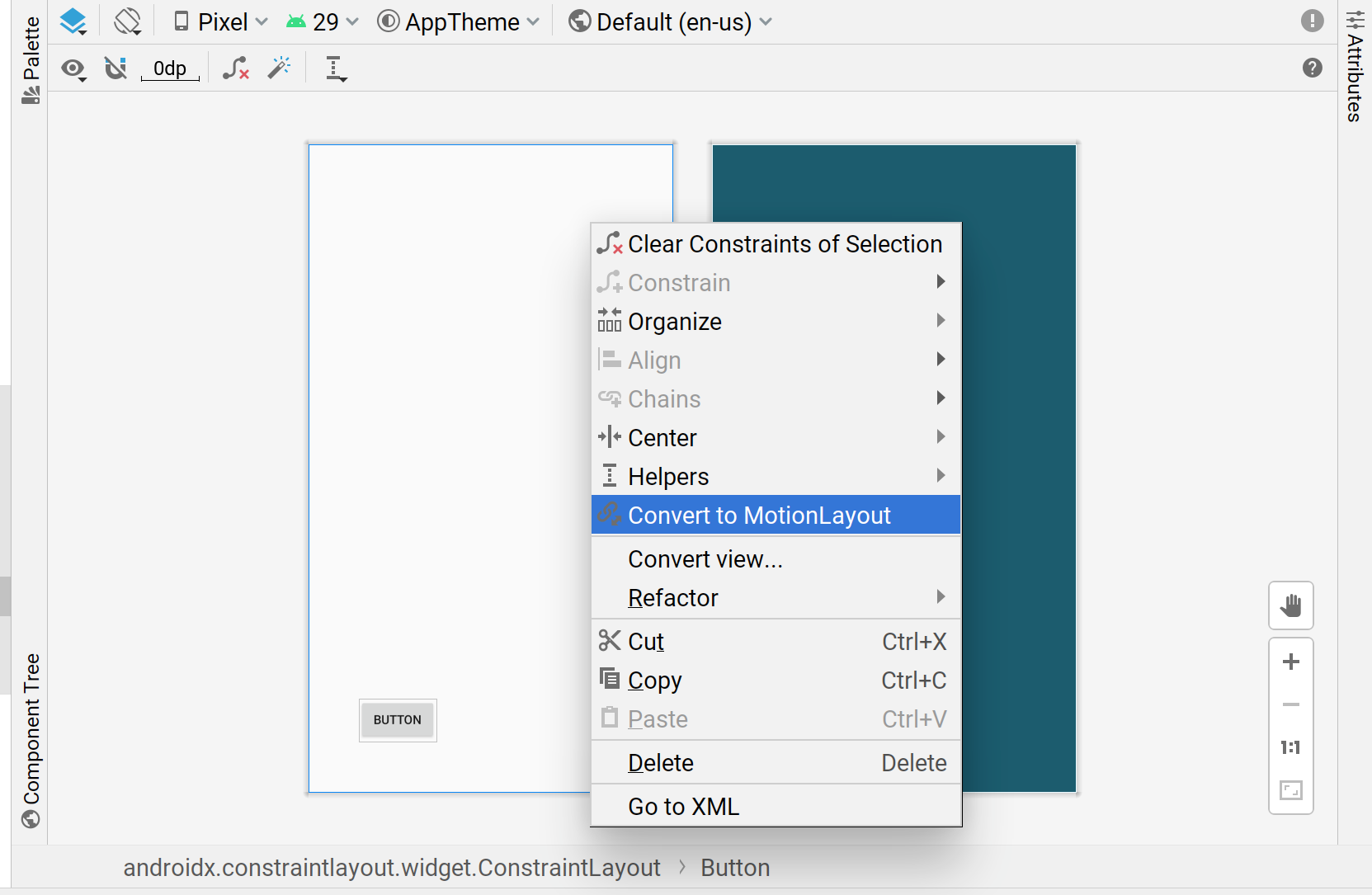
Po przekonwertowaniu przez Android Studio elementu ConstraintLayout na MotionLayout do katalogu zawierającego plik XML zostanie dodany plik MotionScene (.xml z rozszerzeniem _scene dołączonym do nazwy pliku układu).
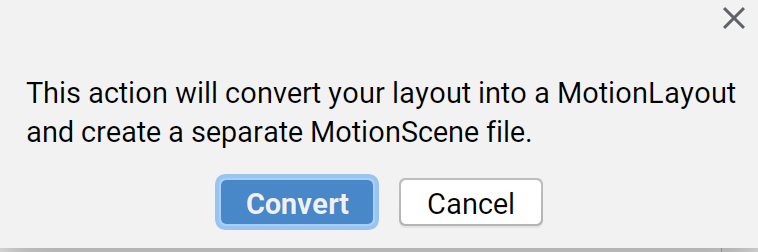
Element MotionLayout staje się układem głównym i pojawia się w interfejsie Edytora ruchu. Układ zawiera już punkt początkowy ConstraintSet, punkt końcowy ConstraintSet i przejście od punktu początkowego do punktu końcowego.
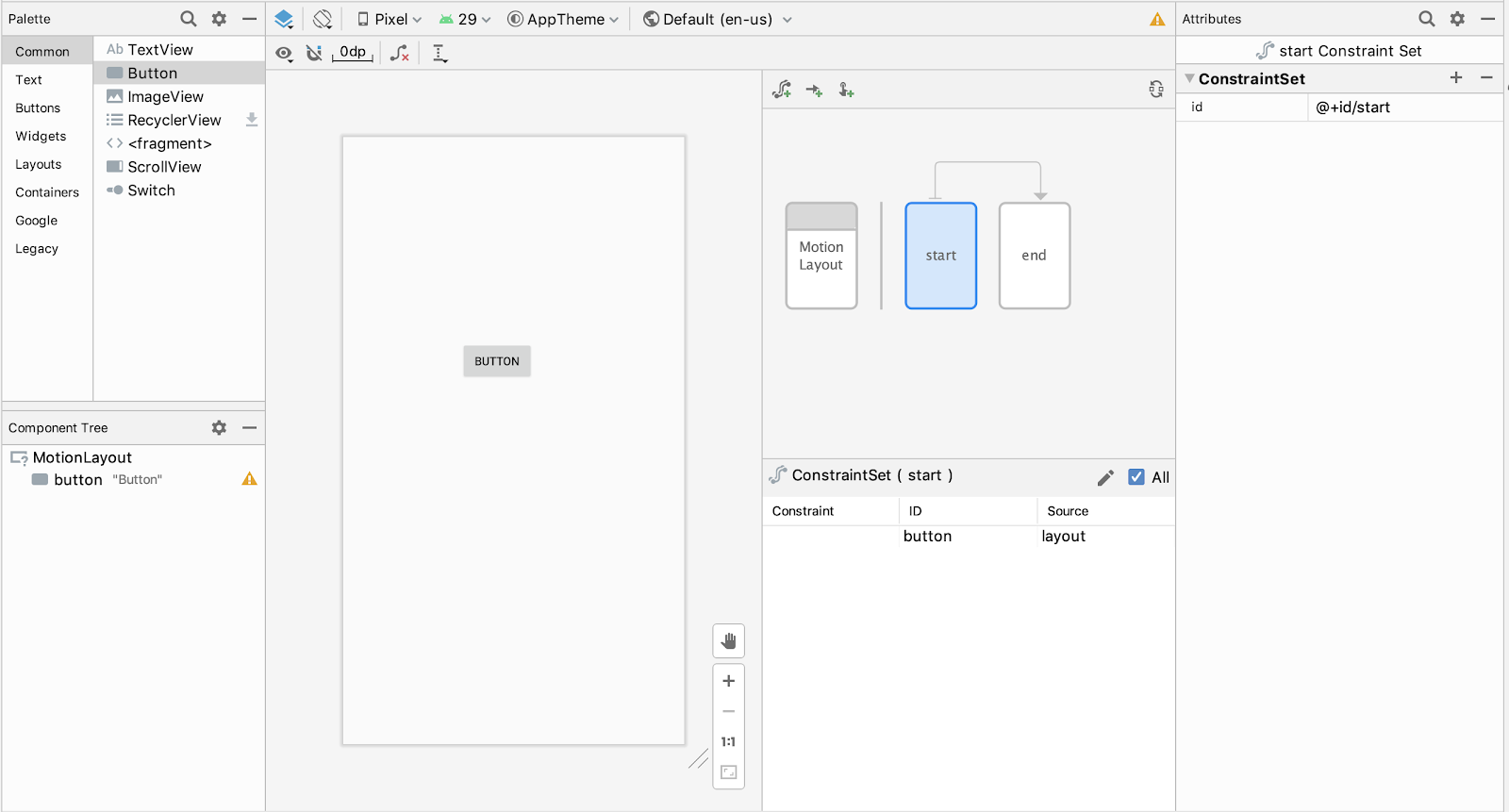
Za pomocą grafiki przeglądowej możesz wybrać ConstraintSet lubTransition oraz komponenty w panelu wyboru.
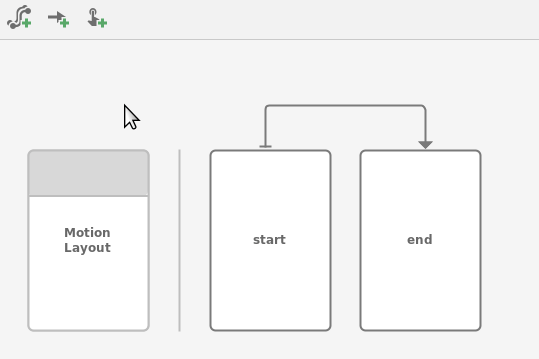
Następnie możesz edytować ograniczenia i atrybuty początku lub końca w ConstraintSet taki sam sposób, jak w przypadku ConstraintLayout.
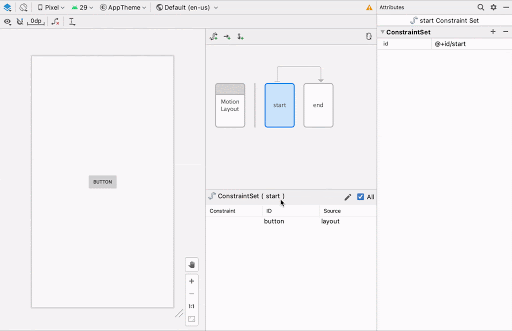
Jeśli chcesz dodać do wykresu więcej elementów, możesz użyć ikon tworzenia, aby szybko dodać gesty ConstraintSet, Transition lub OnClick/OnSwipe.
![]()
Aby dodać klatkę kluczową, najpierw kliknij strzałkę Przejście:
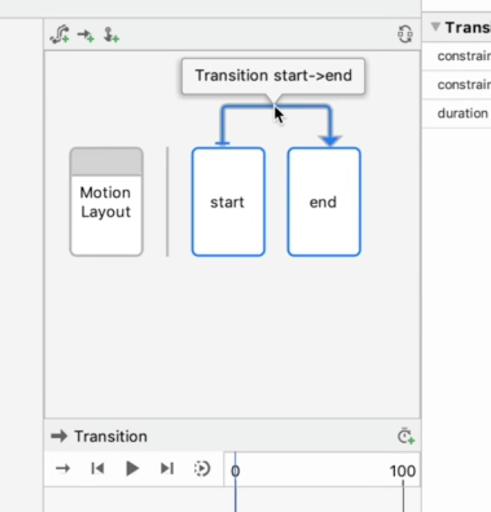
Następnie w panelu osi czasu Przejście kliknij prawy górny róg i wybierz KeyPosition:
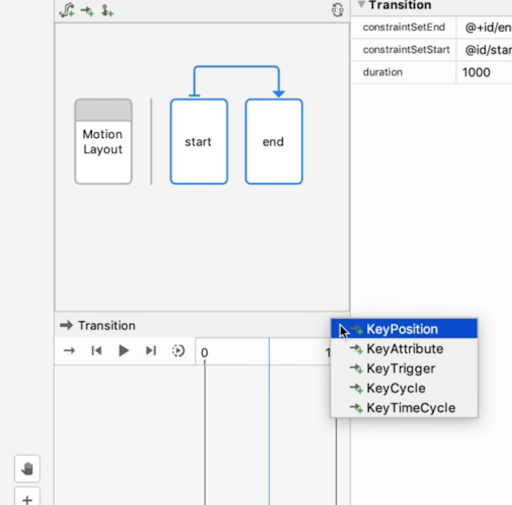
Otworzy się okno, w którym możesz ustawić atrybuty klatki kluczowej.
Możesz też dodać do przejścia obsługę zdarzeń OnClick i OnSwipe w panelu atrybutów.
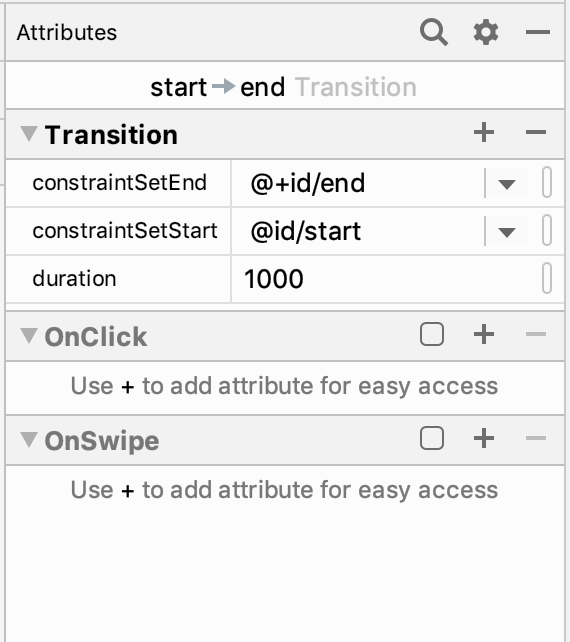
Otworzy się okno, w którym możesz ustawić atrybuty kliknięcia, takie jak komponenty docelowe i kierunek przeciągania.
Edytor ruchu umożliwia wyświetlanie podglądu animacji na powierzchni projektu. Gdy wybierzesz animację, kliknij Odtwórz
![]() nad osią czasu, aby wyświetlić podgląd animacji.
nad osią czasu, aby wyświetlić podgląd animacji.